
TikTok در حال حاضر کاملاً عظیم است – و در آینده طولانی مدت خواهد بود.
تقریباً 100 میلیون کاربر فعال ماهانه فقط در ایالات متحده دارد و یکی از بارگیری ترین برنامه ها در App Store است و از غول هایی مانند YouTube ، Instagram و WhatsApp برتر است.
چرا اینقدر محبوب شده است؟
TikTok به دلیل پتانسیل بالقوه هر کسی برای تأثیرگذار در پلت فرم خود رونق یافته است. برای ایجاد ویدئوهای جالب نیازی نیست که حرفه ای باشید یا حتی طرفداران زیادی برای ویروسی شدن داشته باشید. تنها چیزی که نیاز دارید یک تلفن و یک شخصیت است – در این صورت مخاطبان شما به سراغ شما خواهند آمد.
با این حال ، ایجاد محتوا با یک هشدار همراه است: هر ویدئویی که ایجاد می کنید اولین بار کامل نخواهد بود.
ویرایش یک روش عالی برای تیز کردن فیلم برای بهبود کیفیت یا ایجاد چیزی است که تنها با یک بار امکان پذیر نیست. شاید شما می خواهید یک ویدیو داشته باشید که در آن با خودتان صحبت کنید. این امر از طریق ویرایش امکان پذیر است.
اگر نمی دانید در مورد ویرایش ویدئوها در TikTok از کجا شروع کنید ، این راهنمای عمیق به شما این امکان را می دهد تا در کوتاه ترین زمان ویدیوهای TikTok با ارزش ویروسی ایجاد کنید.
نحوه ویرایش فیلم های TikTok
خوشبختانه ویرایش ویدئوهای TikTok کاملاً ساده است و ویژگی های درون برنامه ای به شما امکان می دهد تغییرات و تنظیمات را بدون عارضه انجام دهید.
مرحله 1: ایجاد ویدئو
قبل از شروع ویرایش ، باید یک فیلم ضبط کنید. برنامه را باز کنید ، طول ویدئویی را که می خواهید ایجاد کنید انتخاب کنید و ضبط کنید. اگر قصد دارید کلیپ ها را به هم بچسبانید ، چندین کلیپ را ضبط کنید یا اگر از قبل محتوای ویدیویی دارید ، فیلم را بارگذاری کنید.
حالا بیایید ویرایش کنیم.
مرحله 2: تنظیم کلیپ ها
اگر می خواهید ویدیوهای خود را در اندازه کاهش دهید ، روی “تنظیم کلیپ ها” ضربه بزنید. به سادگی خطوط قرمز را در دو طرف نوار ویدیو حرکت دهید تا نقاط شروع و توقف را تغییر دهید. برای مرتب سازی مجدد یا حذف کلیپ های ویدئویی ضربه بزنید و نگه دارید. همچنین می توانید با استفاده از خط سفید موجود در نوار ویدیو ، یک فیلم را به دو قسمت تقسیم کنید.
مرحله 3: فیلترها را اضافه کنید
با کلیک روی برگه “فیلترها” می توانید به سرعت یک فیلتر به ویدیوی خود اضافه کنید. فیلترهای پتو در چهار دسته قرار می گیرند:
- پرتره
- چشم انداز
- غذا
- پرنیان
هرکدام را که مناسب ویدئوی شماست انتخاب کنید ، و خوب پیش می روید.
مرحله 4: اضافه کردن صدا
صدا بخش مهمی از هر ویدئوی ویروسی TikTok است و افزودن یک آهنگ عالی به آثار شما بسیار آسان است.
روی بخش “صداها” در پایین صفحه ضربه بزنید تا همه موسیقی های از پیش بارگذاری شده برنامه را بررسی کنید. می توانید آهنگهای پرطرفدار را مرور کنید یا آهنگ خاصی را که در ذهن دارید جستجو کنید. هنگامی که صدای کامل را پیدا کردید ، محل موردنظر خود را برای شروع انتخاب کنید.
همچنین می توانید هنگام ضبط صدا را برای همگام سازی بهتر عکس های خود با موسیقی پخش کنید – این ویژگی عالی برای زمانی است که به روندهای TikTok ملحق می شوید.
مرحله 5: اضافه کردن جلوه ها
جلوه هایی هستند که باعث می شوند ویدیوهای TikTok از هم جدا شوند. روی برگه “جلوه ها” ضربه بزنید تا طیف وسیعی از جلوه های بصری را به ویدیوی خود اضافه کنید. می توانید ویدئوی خود را سرعت بخشیده ، آن را برعکس کنید ، فیلترهای ویژه اضافه کنید و بین ویدئو کلیپ ها انتقال ایجاد کنید.
مرحله 6: اضافه کردن متن
برای افزودن زیرنویس به ویدیوی TikTok خود ، روی برگه “Text” ضربه بزنید. طیف وسیعی از فونت ها برای انتخاب وجود دارد و همچنین می توانید رنگ و تراز کپی خود را تغییر دهید.
آنچه می خواهید در ویدئوی شما ظاهر شود ، و همچنین فونت و رنگ را تایپ کنید. سپس انتخاب کنید که در کدام نقطه می خواهید روی ویدیو نمایش داده شود و برای چه مدت. ساده.
مرحله 7: برچسب ها را اضافه کنید
در نهایت ، می توانید برچسب به هر قسمتی از ویدئوی خود اضافه کنید. اینها شامل نظرسنجی ، زمان بندی و ایموجی می شود.
7 ابزار ویرایش خارجی برای فیلم های TikTok
ویرایشگر داخلی TikTok یک ابزار فوق العاده است ، اما محدودیت هایی نیز دارد. به عنوان مثال ، نمی توانید جلوه “کن برنز” (که باعث ایجاد حرکت از تصاویر ثابت می شود) را اضافه کنید یا وقفه های زمانی را ثبت کنید. به همین دلیل است که بسیاری از TikTokers ترجیح می دهند از ویرایشگر خارجی برای بالا بردن ویدیوهای خود استفاده کنند.
برخی از آنها نیاز به مهارت ویرایش دارند ، اما برخی دیگر وجود دارد که می تواند توسط هر کسی استفاده شود.
1. CapCut
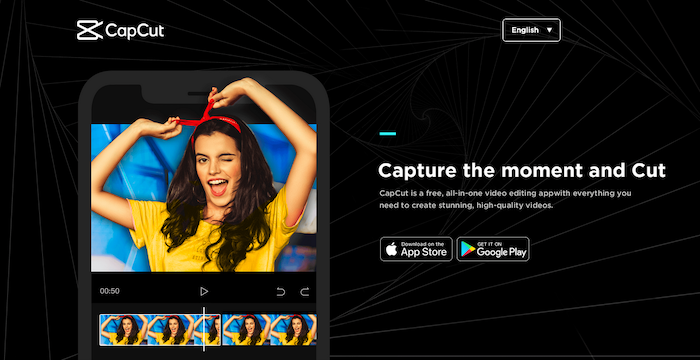
CapCut یک ابزار ویرایش همه کاره رایگان است که متعلق به شرکت مادر TikTok ، ByteDance است. این برنامه شامل تمام عملکردهای ویرایشی مورد نیاز شما (پیرایش ، فیلترها ، تثبیت و تقسیم) به علاوه تمام عملکردهایی است که برای آزمایش با آنها مشتاق شده اید (مانند زوم ، فیلترها ، برچسب ها و بارهای بیشتر). این برنامه همچنین دارای یک کتابخانه عظیم از موسیقی مجاز است که می توانید بصورت رایگان در فیلم های خود استفاده کنید.
2. InShot
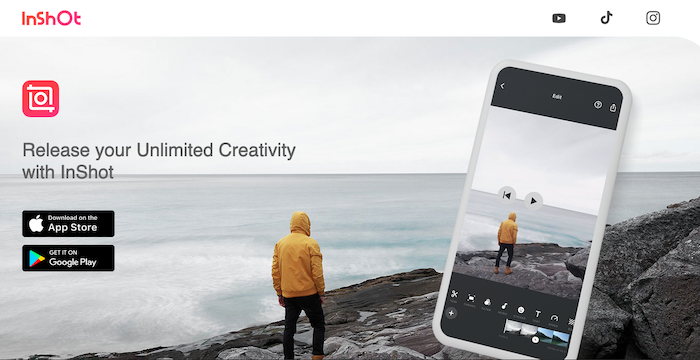
در مورد ویرایش کلیپ های ویدئویی برای شبکه های اجتماعی ، InShot یک رهبر بلامنازع است. از همه بهتر ، انجام این کار از طریق iPhone یا دستگاه Android شما آسان است. InShot علاوه بر ویژگی های ویرایش استاندارد مورد انتظار ، دارای جلوه های بصری و صوتی فراوانی است و همچنین می توانید آهنگ های خود را وارد کنید. با این حال ، یک افت جزئی وجود دارد که InShot کتابخانه موسیقی داخلی خود را ندارد.
3. زومرنگ
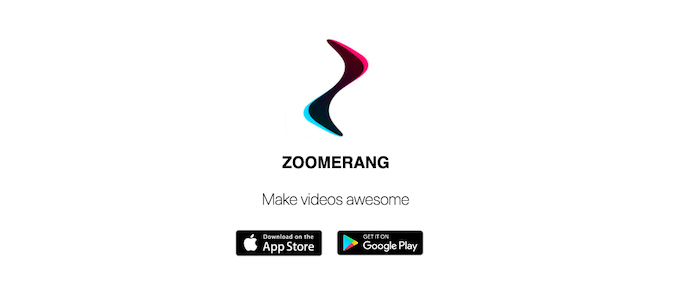
Zoomerang یک برنامه ویرایش ویدئویی ساده و کاربردی است که برای هر کسی که به دنبال شروع به ویرایش ویدئوهای TikTok است بسیار مناسب است. در داخل ، آموزش های مفید ، کتابخانه ای با بیش از 100 جلوه ، فیلترها ، موسیقی و موارد دیگر را خواهید یافت. برای داشتن یک تجربه بدون آگهی می توانید یک اشتراک خریداری کنید ، اما نسخه رایگان آن به خوبی کار می کند.
4. ویدئوشاپ
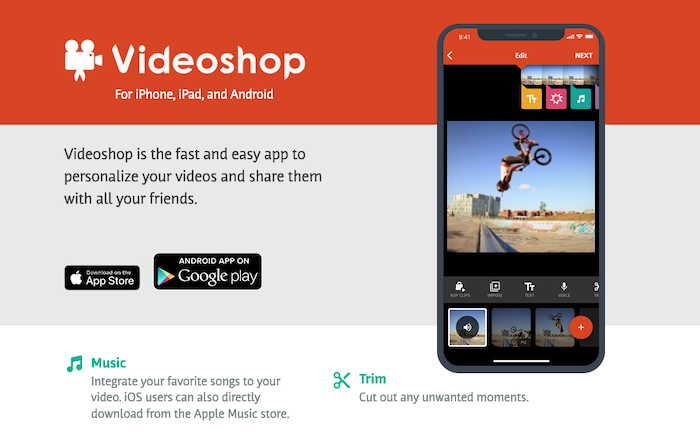
برنامه Videoshop در App Store و Google Play در دسترس است. می توانید موسیقی ، زیرنویس و طیف گسترده ای از جلوه ها و فیلترها را اضافه کنید. همچنین می توانید سرعت فیلم را تنظیم کنید. Videoshop یکی از بهترین برنامه ها برای ادغام و اتصال کلیپ ها از فیلم های مختلف است.
همچنین به شما امکان می دهد ویدیوها را مستقیماً در هر پلتفرم اصلی رسانه های اجتماعی بارگذاری کنید – کار اینفلوئنسر یا بازاریاب دیجیتال را کمی ساده تر می کند.
5. سرگرم کننده
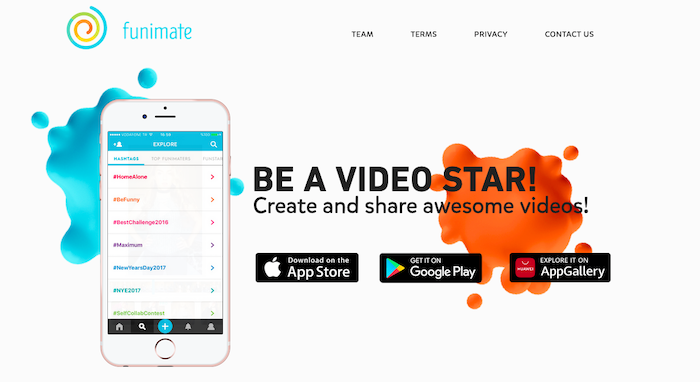
Funimate یکی دیگر از برنامه های عالی برای ویرایش فیلم های TikTok است. این برنامه به صورت رایگان در App Store و Google Play در دسترس است ، اما باید هزینه ویژگی های پیشرفته مانند حذف علامت تجاری Funimate را بپردازید.
ویژگی های رایگان شامل چسباندن کلیپ ها ، افزودن موسیقی و قرار دادن طیف وسیعی از جلوه ها و برچسب ها است. آنچه Funimate را از سایر برنامه های ویرایش ویدئو متمایز می کند ، چالش های روزانه آن است. اینها راهی عالی برای افزایش تجربه ویرایش شما و بهبود هر روز از طریق روشهای جدید و هیجان انگیز هستند. دستورات Funimate برای ایجاد خلاقیت الهام بخش است.
6. آب
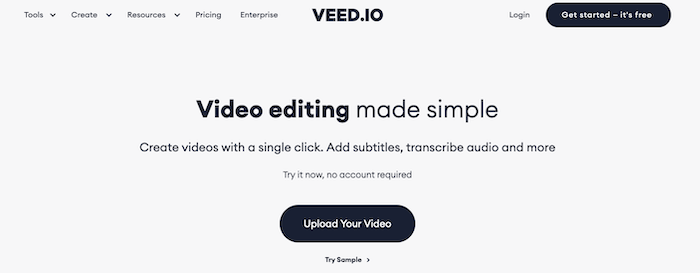
آیا ترجیح می دهید پشت کامپیوتر بنشینید؟
اشکالی ندارد. فقط از VEED استفاده کنید.
آنها مجموعه ویرایش گسترده ای را ارائه می دهند که دارای تمام قابلیت هایی است که برای ایجاد فیلم های کشنده TikTok نیاز دارید. همچنین دارای کتابخانه داخلی موسیقی است که پیدا کردن آهنگ مناسب را آسان می کند. اگر این به نظر می رسد زیاد است ، نگران نباشید. VEED یک پلت فرم کاربر عالی دارد که یادگیری آن ساده است و به زودی مانند یک حرفه ای ویرایش خواهید کرد.
7. BeeCut
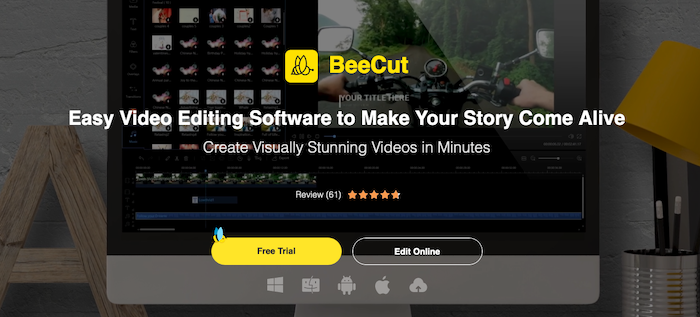
اگر به دنبال ویرایشگر ویدئویی رایگان هستید که هم در ویندوز و هم در مک کار کند ، می توانید بدتر از BeeCut عمل کنید. استفاده از این ویرایشگر محبوب آسان است و دارای مجموعه ای از ابزارهای ویرایش است. می توانید فیلترها ، انتقال ها و همپوشانی ها و همچنین تعدادی جلوه TikTok را اضافه کنید.
5 نکته برای ویرایش فیلم های TikTok
زیبایی پلتفرم TikTok در این است که هرکسی می تواند ویرایش های فوق العاده ای را در فیلم های خود انجام دهد. اگر در ویرایش ویدئوی خود جدی هستید ، نکات زیر را دنبال کنید:
نکته 1: روی صدا تمرکز کنید
صدا یکی از مهمترین عناصر یک ویدیوی عالی TikTok است. (در اینجا یک راز کمتر شناخته شده وجود دارد: تقریباً به اندازه کیفیت فیلم مهم است). اگر قرار نیست صدا را روی محتوای خود لایه بندی کنید ، مطمئن شوید که هنگام صحبت از میکروفون با کیفیت خوب استفاده می کنید و صداهای پس زمینه را به حداقل برسانید.
همچنین باید به خاطر داشته باشید که همه فیلم ها را با صدای بلند پخش نمی کنند. در حقیقت ، 92 درصد بینندگان ویدئوها را با صدای کم یا خاموش تماشا می کنند – بنابراین افزودن زیرنویس به فیلم های شما بسیار ارزشمند است تا افراد همچنان بتوانند از آنها در حالت خاموش لذت ببرند.
نکته 2: ترفند ویرایش عکس TikTok را امتحان کنید
ترفند ویرایش عکس TikTok روشی منظم برای ایجاد تصاویر خیره کننده و پر جنب و جوش است. به علاوه ، انجام آن سخت نیست. کافی است این تنظیمات را به تصاویر خود اضافه کنید:
- نکات برجسته: -35
- سایه: -28
- کنتراست: -30
- روشنایی: -15
- نقطه سیاه: 10
- اشباع: 10
- ارتعاش: 8
- گرما: 10
- رنگ: 39
- وضوح: 14
- تعریف: 23
- قرار گرفتن در معرض: 0
- درخشندگی: 0
نکته 3: جلوه ها و فیلترهای مورد علاقه خود را ذخیره کنید
آیا تا به حال به اثر یا فیلتر فوق العاده ای در TikTok برخورد کرده اید و می خواهید از آن در فیلم های خود استفاده کنید؟ اکنون می توانید فیلترها و جلوه ها را در قسمت مورد علاقه خود ذخیره کنید تا هنگام ویرایش ویدئوی بعدی خود به راحتی دسترسی داشته باشید.
برای آهنگها ، روی برگه “صدا” در پایین صفحه ضربه بزنید و روی “افزودن به موارد دلخواه” کلیک کنید. برای جلوه ها و فیلترها ، می توانید نام را در بالای جزئیات حساب TikToker پیدا کنید.
نکته 4: از جلوه صفحه سبز استفاده کنید
جلوه صفحه سبز به شما امکان می دهد پس زمینه تیره خود را به معنای واقعی کلمه به هر چیزی تبدیل کنید. هنگام ایجاد فیلم می توانید آن را در بخش “جلوه ها” در گوشه سمت چپ پایین پیدا کنید. شما می توانید از عکس به عنوان پس زمینه یا فیلم استفاده کنید. هر کدام را که دوست دارید انتخاب کنید و سپس ضبط کنید.
فراموش نکنید که می توانید پیش زمینه خود را بین کلیپ ها تغییر دهید تا همه چیز با هم مخلوط شود!
نکته 5: اضافه کردن جلوه های صوتی
آیا چیزی بدتر از صدای صدای خود شماست؟ در TikTok ، لازم نیست به آن بسنده کنید. هنگامی که فیلم خود را ضبط کردید ، می توانید از برگه “جلوه های صوتی” برای تغییر صدای خود به یک ربات ، یک چیپ مانیک یا ده ها جایگزین سرگرم کننده دیگر استفاده کنید.
ویرایشگر ویدیوی TikTok برای تبلیغ کنندگان
TikTok همچنین دارای داشبورد ویرایش عالی برای مشاغل یا مارک های شخصی است که به دنبال استفاده از مخاطبان خود برای فروش هستند. آگهی دهندگان می توانند به مجموعه ابزارهای ویرایش دسترسی پیدا کنند تا محتوای ویدئویی خود را برای بارگذاری در TikTok از طریق این مراحل مناسب سازند:
- ویرایشگر را در بخش “ایجاد ویدیو” در داشبورد Ad Manager خود پیدا کنید.
- یک ویدیو از دارایی های موجود خود انتخاب کنید یا یک فیلم جدید بارگذاری کنید.
- برای افزودن موسیقی به ویدیوی خود ، روی نت موسیقی کلیک کنید. شما حتی می توانید از کتابخانه ای از موسیقی های محبوب داخل ویرایشگر انتخاب کنید.
- روی “T” کلیک کنید تا زیرنویس های متن اضافه شود.
- انتقال ، جلوه ها را اضافه کنید و ویدئوی خود را در بخش پس از تولید برش دهید.
سوالات متداول در مورد ویرایش فیلم های TikTok
آیا می توانید پس از ارسال یک ویدیوی TikTok ویرایش کنید؟
خیر ، پس از انتشار نمی توانید هیچ قسمتی از ویدیوی خود را ویرایش کنید. بهترین گزینه این است که یک ویدیوی جدید ایجاد کنید.
آیا می توانید ویدئوی ذخیره شده TikTok را ویرایش کنید؟
بله ، می توانید دقیقاً همان ویرایش هایی را در یک ویدیوی ذخیره شده انجام دهید که می توانید در ویدئویی که به تازگی ضبط کرده اید.
بهترین برنامه ویرایش برای TikTok چیست؟
ویرایشگر درون برنامه ای TikTok بسیار خوب و مناسب برای هدف است. در غیر این صورت ، CapCut ، Zoomerang و BeeCut گزینه های عالی با ویژگی های اضافی هستند.
چه چیزی را می توانید در ویدئوی TikTok ویرایش کنید؟
تقریباً می توانید همه چیز از جمله صدا و سرعت را ویرایش کنید. می توانید کلیپ ها را به هم متصل کنید ، متن ، صدا ، فیلترها و سایر تصاویر را اضافه کنید.
نتیجه گیری از راهنمای ویرایش ویدئو TikTok
مهم نیست که شما فقط از TikTok برای سرگرمی استفاده می کنید یا برای تبلیغ نام تجاری خود ، دانستن نحوه ویرایش ویدئوهای خود به طور م willثر به ایجاد ویدیوهای باکیفیت و جذاب با قابلیت ویروس ده برابر آسان کمک می کند.
افزایش دنبال کنندگان در TikTok لازم نیست آنقدر پیچیده باشد که فکر می کنید.
به جای محتوای کثیف ، از طریق ویرایش فناوری پیشرفته ، عدالت را رعایت کنید.
از کدام ویژگی ویرایش TikTok بیشتر استفاده می کنید؟

ببینید چگونه نمایندگی من می تواند رانندگی کند عظیم میزان ترافیک وب سایت شما
- سئو – باز کردن حجم زیادی از ترافیک SEO. نتایج واقعی را ببینید.
- بازاریابی محتوا – تیم ما محتوای حماسی ایجاد می کند که به اشتراک گذاشته می شود ، پیوندها را جذب می کند و ترافیک را جذب می کند.
- رسانه های پولی – استراتژی های م paidثر پولی با ROI روشن.
رزرو تماس
